Как бесплатно скачать музыку в MP3-плеер с YouTube
Большинство треков на YouTube Music также доступны для скачивания для прослушивания в автономном режиме, если вы подписаны на Premium, поэтому большинство людей предпочитают слушать YouTube Music через свои мобильные телефоны, даже если у вас нет доступа к Wi-Fi или сотовой связи, вы все равно можете слушать музыку. Но по той или иной причине вам может понадобиться отдельное устройство, например MP3-плеер, для хранения и прослушивания музыки. Таким образом, вы можете наслаждаться цифровой музыкой, даже если телефона нет поблизости.
Однако из-за защиты DRM на треках YouTube Music вы не сможете загружать музыку на MP3-плееры напрямую с YouTube даже при наличии подписки. Как загрузить музыку на MP3-плеер с YouTube Музыка? Хорошая новость заключается в том, что независимо от того, являетесь ли вы пользователем Premium или нет, вам нужен MP3-плеер для хранения музыки, и все равно есть способы загрузить музыку на MP3-плеер.
Содержание Руководство Часть 1. Можно ли загружать песни YouTube Music напрямую в MP3-плеер?Часть 2. 2 способа загрузки музыки с YouTube на MP3-плеерЧасть 3. Перенос музыкальных композиций YouTube на MP3-плеерЧасть 4. Вывод
Часть 1. Можно ли загружать песни YouTube Music напрямую в MP3-плеер?
Как загрузить музыку на MP3-плеер с YouTube Music? На самом деле, будет сложно загрузить песни YouTube Music на MP3-плееры. Во-первых, YouTube Music использует технологию управления цифровыми правами (DRM), чтобы ограничить устройства, которые пользователи могут использовать для прослушивания песен, купленных или загруженных с YouTube Music. Это предотвращает доступ к музыкальным файлам на неавторизованных устройствах. Поэтому, даже если вы можете загружать музыку с помощью своей учетной записи Premium, загрузки ограничены воспроизведением в приложении YouTube Music. Это может потенциально нарушить законы об авторских правах, если вы напрямую передаете песни YouTube Music на неавторизованные MP3-плееры. Во-вторых, загрузки, которые вы получаете с YouTube Music, находятся в формате AAC и OPUS форматы, которые не могут быть легко прочитаны MP3-плеерами.
Нет возможности скачать музыку с YouTube и перенести ее на MP3-плееры? Сегодня ваши проблемы будут решены, если следовать инструкциям.
Часть 2. 2 способа загрузки музыки с YouTube на MP3-плеер
Для тех, кто решил приобрести MP3-плеер, чтобы улучшить свои впечатления от прослушивания музыки, вам нужно убедиться, что музыкальные файлы не защищены DRM и находятся в правильном аудиоформате. Как загрузить музыку на MP3-плеер с YouTube Music, отключив DRM? В этой части вы познакомитесь с двумя надежными методами — AMusicSoft YouTube Музыкальный Конвертер и X2Download Online Downloaded, которые помогут вам легко загружать песни YouTube Music на компьютер, а затем переносить их на MP3-плеер.
Метод 1. Загрузка песен YouTube Music в MP3-плеер с помощью AMusicSoft
Как мощный Загрузчик музыки с YouTube для Windows и Mac, AMusicSoft YouTube Music Converter хорошо разработан для загрузки песен, плейлистов, альбомов и подкастов из YouTube Music на компьютер и конвертации их в MP3, M4A, WAV и FLAC с качеством без потерь. AMusicSoft может удалить DRM из музыкальных файлов одним щелчком мыши. Кроме того, теги ID сохраняются после процесса удаления DRM. После Приложение YouTube Music постоянно останавливается, вы также можете воспроизводить загруженные файлы на других музыкальных проигрывателях для лучшего восприятия.
Как пользователи Premium, так и бесплатные пользователи могут использовать AMusicSoft YouTube Music Converter для загрузки музыки! Он имеет скорость конвертации в 35 раз, что позволяет вам конвертировать сотни песен за считанные секунды. Скорость Premium не повлияет на качество выходных файлов. Вы по-прежнему будете наслаждаться высококачественными аудиофайлами, как на YouTube Music. Вот краткое руководство о том, как бесплатно загрузить музыку в MP3-плеер с YouTube Music.
Шаг 1. Сначала загрузите и установите AMusicSoft YouTube Music Converter с официального сайта AMusicSoft или нажмите кнопку загрузки ниже.
Бесплатная загрузка Бесплатная загрузка
Шаг 2. Запустите AMusicSoft YouTube Music Converter на вашем компьютере. Затем войдите в свою учетную запись на встроенном веб-плеере YouTube Music, будь он бесплатным или платным. После этого вы можете выбрать музыку, которую хотите воспроизвести на MP3-плеере.

Шаг 3. Чтобы воспроизвести музыку на MP3-плеере, выберите MP3 в качестве выходного формата загруженной вами музыки YouTube.

Шаг 4. Теперь нажмите «Конвертировать», чтобы загрузить песни YouTube Music в выбранных вами ранее форматах. После успешной загрузки вы сможете найти преобразованную YouTube Music на странице «Готово». Также вы можете просто нажать «Просмотреть выходной файл», чтобы найти ваши файлы.

Метод 2. Загрузите песни YouTube Music в MP3-плеер с помощью X2Download
Если вы хотите скачать песни YouTube Music без установки какого-либо программного обеспечения, то онлайн-инструменты. Например, X2Download, ваш лучший выбор. X2Download — это бесплатный веб-онлайн-загрузчик YouTube Music, который позволяет вам бесплатно скачивать YouTube Music на Windows, Mac и даже мобильные устройства. После того, как вы вставите ссылку на песню YouTube Music, он автоматически прочитает и загрузит музыку в MP3. Для работы не требуется регистрация или какая-либо личная информация. Вот пошаговое руководство о том, как бесплатно скачать музыку в MP3-плеер с YouTube Music онлайн:
Шаг 1. Перейдите на YouTube Music, чтобы скопировать ссылку на песню, которую вы хотите скачать бесплатно. Затем перейдите на официальный сайт X2Download.
Шаг 2. Вставьте ссылку на песню в поле ввода, а затем нажмите «Загрузить», чтобы загрузить информацию о музыкальном треке с YouTube Music.
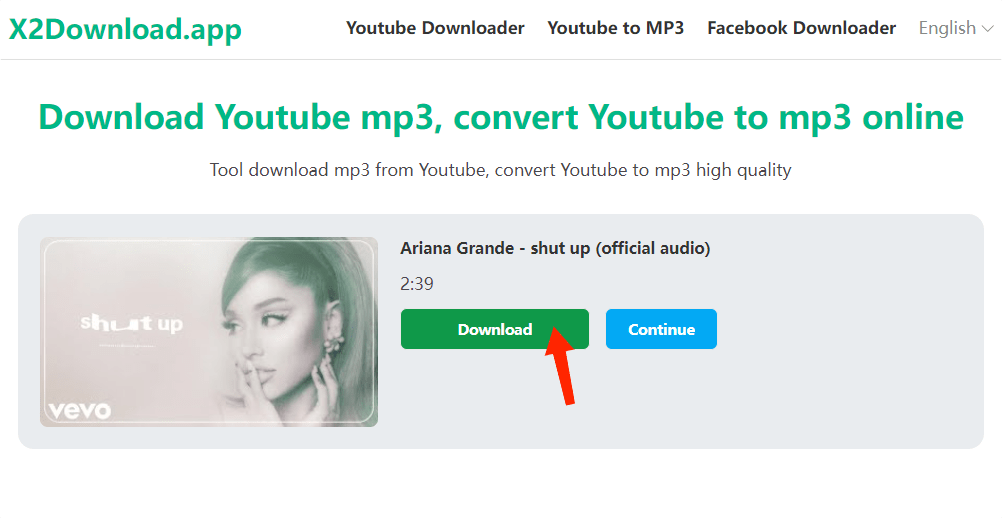
Шаг 3. Когда преобразование URL завершится, вы сможете выбрать желаемое качество звука, включая 64kbps, 96kbps, 128kbps, 256kbps и 320 kbps. Просто нажмите «Получить ссылку» > «Загрузить». Затем онлайн-инструмент начнет загрузку песен бесплатно.
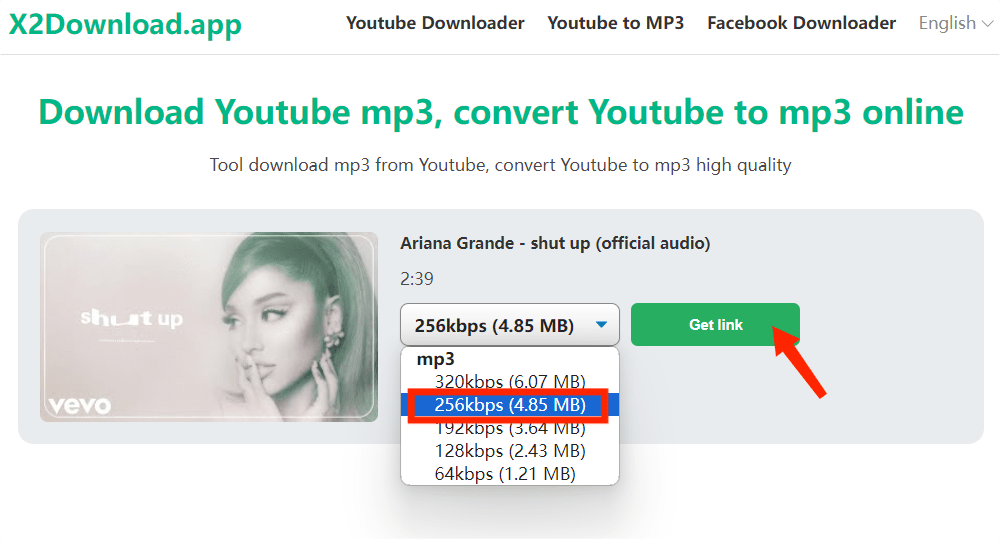
X2Download не может сохранять теги ID3, включая обложку альбома, название трека, имя исполнителя и т. д., поэтому будет сложно управлять и организовывать вашу музыкальную коллекцию. При воспроизведении на MP3-плеере в автономном режиме информация о песне не может быть хорошо отображена на экране. Более того, онлайн-загрузчик YouTube Music не поддерживает массовые загрузки. Это означает, что вам нужно копировать ссылки из YouTube Music и загружать их по одной, что может занять много времени. Поэтому, если вы хотите легко загружать песни, плейлисты и альбомы из YouTube Music, AMusicSoft YouTube Music Converter — лучший вариант.
Часть 3. Перенос музыкальных композиций YouTube на MP3-плеер
После того, как вы узнали, как загрузить музыку на MP3-плеер с YouTube, следующим шагом будет перенос файлов на ваш MP3-плеер. Из-за различий между системами Windows и Mac операции могут отличаться. Но не волнуйтесь, мы покажем вам самый простой из них в этом разделе, чтобы помочь вам перенести преобразованные песни YouTube Music на MP3-плееры без проблем.
Перенос YouTube Music в MP3-плеер в Windows
Шаг 1. Подключите MP3-плеер к Windows с помощью USB-кабеля.
Шаг 2. Выберите папку MP3-плеера на левой панели Explorer в Windows. Затем вы увидите папку Storage Media MP3-плеера.
Шаг 3. Откройте папку, содержащую преобразованные песни YouTube Music на вашем компьютере. Перетащите нужные песни в папку Storage Media.
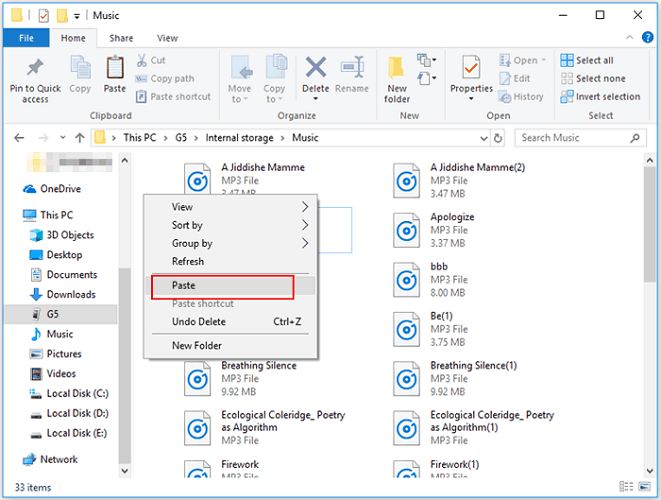
Перенос музыки с YouTube в MP3-плеер на Mac
Шаг 1. Подключите MP3-плеер к компьютеру Mac с помощью кабеля USB. После завершения подключения на рабочем столе появится значок MP3-плеера.
Шаг 2. Выберите MP3-плеер в боковой панели Finder, затем откройте папку MUSIC. Дважды щелкните папку, в которой хранится музыка, чтобы открыть ее. Поместите папку, в которой хранится музыка, которую вы хотите передать, рядом с папкой MUSIC вашего MP3-плеера.
Шаг 3. Перетащите музыку, которую вы хотите передать, в папку MUSIC MP3-плеера. Как только музыка, которую вы хотите передать, отобразится в папке MUSIC, передача будет завершена.
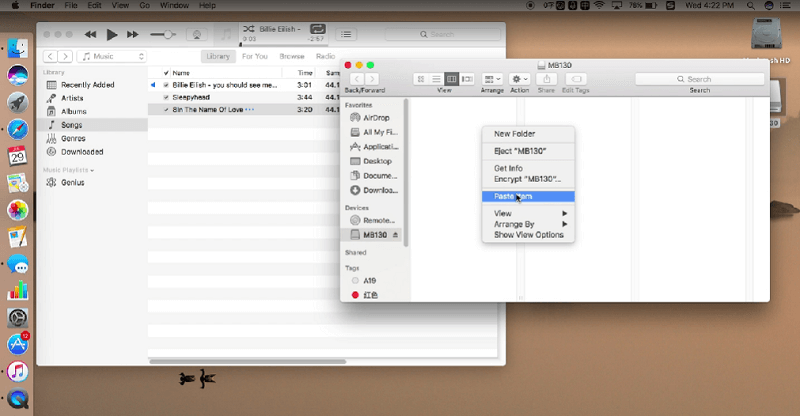
Шаг 4. Перетащите значок MP3-плеера на значок корзины, чтобы извлечь Walkman. Как только значок MP3-плеера исчезнет с рабочего стола, отключите MP3-плеер от Mac.
Часть 4. Вывод
Как загрузить музыку на MP3-плеер с YouTube? Мы представили два хороших метода и как перенести музыку на ваш MP3-плеер. Если вы хотите попробовать музыкальный конвертер, AMusicSoft YouTube Music Converter — хороший выбор для вас. Если вас заинтересовал этот конвертер, просто нажмите на ссылку ниже и загрузите пробную версию. После конвертации вы сможете добавлять музыку без DRM на любое устройство, которое вам нравится. Добро пожаловать, оставляйте свои комментарии, если у вас есть какие-либо вопросы.
Люди Читайте также
- Как воспроизводить музыку на YouTube в фоновом режиме без Premium
- Почему YouTube Music не работает? Попробуйте эти решения
- Как получить YouTube Music Premium бесплатно (обновлено 5 способов)
- Почему YouTube Music постоянно зависает? 8 быстрых решений здесь
- 8 решений для устранения проблемы остановки музыки на YouTube при выключенном экране
- Быстрые решения для YouTube Music, останавливающегося при блокировке экрана
Роберт Фабри — ярый блоггер и энтузиаст, увлеченный технологиями, и, возможно, он сможет заразить вас, поделившись некоторыми советами. Он также страстно увлечен музыкой и писал для AMusicSoft на эти темы.